หน้าจอ ค้นหา
 หมายเหตุ
หมายเหตุ
-
ฟังก์ชันนี้อาจไม่สามารถใช้งานได้ขึ้นอยู่กับเครื่องพิมพ์ที่คุณกำลังใช้
เราเตอร์แบบไร้สายที่ตรวจพบจะปรากฏขึ้น
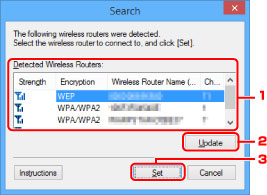
-
เราเตอร์แบบไร้สายที่ตรวจพบ:(Detected Wireless Routers:)
ความแรงของสัญญาณจากเราเตอร์แบบไร้สาย ชนิดการเข้ารหัส ชื่อของเราเตอร์แบบไร้สาย และช่องสัญญาณวิทยุสามารถตรวจสอบได้
 ข้อสำคัญ
ข้อสำคัญ-
หากคุณเชื่อมต่อเข้ากับเครือข่าย ซึ่งไม่มีการป้องกันด้วยมาตรการความปลอดภัย อาจมีความเสี่ยงต่อการแพร่งพรายข้อมูล เช่น ข้อมูลส่วนตัวของคุณ ไปยังบุคคลที่สาม
 หมายเหตุ
หมายเหตุ-
ความแรงของสัญญาณแสดงดังต่อไปนี้
 : ดี
: ดี : พอใช้ได้
: พอใช้ได้ : ไม่ดี
: ไม่ดี -
ชนิดการเข้ารหัสแสดงดังต่อไปนี้
ว่างเปล่า: ไม่มีการเข้ารหัส
WEP: ตั้งค่า WEP
WPA/WPA2: ตั้งค่า WPA/WPA2
-
-
ปรับปรุง(Update)
คลิกเพื่อปรับปรุงรายการของเราเตอร์แบบไร้สายเมื่อตรวจเราเตอร์แบบไร้สายเป้าหมายของคุณไม่พบ
หากเราเตอร์แบบไร้สายเป้าหมายถูกตั้งค่าเป็นโหมดลับ คลิกที่ ยกเลิก(Cancel) เพื่อกลับไปที่หน้าจอเดิมและป้อน SSID ของเราเตอร์แบบไร้สายใน SSID: จากหัวข้อ LAN แบบไร้สาย(Wireless LAN)
 หมายเหตุ
หมายเหตุ-
ขณะตรวจหาเราเตอร์แบบไร้สายเป้าหมาย ให้ตรวจสอบให้แน่ใจว่าเราเตอร์แบบไร้สายเปิดอยู่
-
-
ตั้งค่า(Set)
คลิกเพื่อตั้งค่า SSID ของเราเตอร์แบบไร้สายใน SSID: จากหัวข้อ LAN แบบไร้สาย(Wireless LAN)
 หมายเหตุ
หมายเหตุ-
หน้าจอ รายละเอียด WPA/WPA2(WPA/WPA2 Details) หรือหน้าจอ รายละเอียด WEP(WEP Details) จะปรากฏขึ้นหากเราเตอร์แบบไร้สายที่เลือกถูกเข้ารหัส ในกรณีนี้ ให้กำหนดค่ารายละเอียดไปใช้การตั้งค่าการเข้ารหัสเดียวกันที่ตั้งค่าที่เราเตอร์แบบไร้สาย
-
เราเตอร์แบบไร้สายที่ไม่สามารถใช้ได้ในเครื่องนี้ (รวมถึงเราเตอร์แบบไร้สายที่กำหนดวิธีการเข้ารหัสที่แตกต่าง) แสดงเป็นสีเทาและไม่สามารถกำหนดค่าได้
-


